
能力值:
 ( LV2,RANK:10 )
( LV2,RANK:10 )
|
-
-
2 楼
嗯,拿KX来吧,一个字就领钱!
|
能力值:
 ( LV5,RANK:60 )
( LV5,RANK:60 )
|
-
-
3 楼
开始->右键点击 计算机->属性->左侧 高级系统设置->高级->性能->设置 ->启用aero peek,我的系统是win7 64 盗版旗舰版,可以顺着这个顺序找到,系统版本不同可能方法不同,不过都是win7差不了多少
|
能力值:
 ( LV2,RANK:10 )
( LV2,RANK:10 )
|
-
-
4 楼
你说的这个选项,在内存不足,aero自动关闭以后,就没有了,找不到“启用aero peek”和“启用透明玻璃”的选项。
正确答案应该是 计算机->管理->服务和应用程序->服务->Desktop Window Manager Session Manager,已经是停止状态了,选择启动。
|

能力值:
 ( LV2,RANK:10 )
( LV2,RANK:10 )
|
-
-
5 楼
Aero特效只能在Win7旗舰版、家庭高级版及以上版本中才能看到,如果电脑安装的是Win7家庭普通版则找不到这一选项,另外你也会发现自己的Win7桌面也无法更换主题背景,需要破解后才可以安装,因此本教程仅限安装了Win7旗舰版或者高级版的Win7用户使用,废话不多说,一起来看看Win7怎么关闭Aero特效吧。
首先在桌面空位位置点击鼠标右键,然后选择个性化,然后即可进入Win7视觉效果设置,如下图:
Win7个性化设置
Win7个性化设置
由于默认安装的Win7旗舰版或高级版都开启了Aero特效,因此低配置电脑朋友建议都来优化下,方法是点击下面的“窗口颜色”设置,如下图:
Win7窗口颜色设置
Win7窗口颜色设置
然后在Win7窗口颜色设置里面将“启用透明效果”前面的勾去掉,然后点击确定即可。开启了Aero特效我们会发现Win7任务栏是透明的,因此这项可以关闭。相关类似阅读请浏览:怎么让任务栏变透明 Win7任务栏变透明的设置方法。
还有一种最简单的关闭Aero特方法是,选择不是Aero特的主题即可,如下图:
不要选择Aero主题
不要选择Aero主题
如上图,由于系统默认使用的是Aero主题,因此我们可以选择其他非Aero主题即可,一般下面还有可以选择的其他主题可以使用,我们选用其他主题即可关闭Aero特效。
|
能力值:
 ( LV2,RANK:10 )
( LV2,RANK:10 )
|
-
-
6 楼
最简单的方法是,在我的电脑上点右键,属性,为我的计算机评分,跑个分,系统的aero就自动回来啦!
|
|
|